
Netflix je jednou z nejpopulárnějších služeb pro streamování videa na planetě. Jeho aplikace většinou vůbec nefungují, ale to neznamená, že se čas od času malá noc Netflix & Chill promění v noční můru. Netflix, stejně jako jiné platformy, závisí na mnoha proměnných, aby správně fungoval. Někdy oficiální aplikace spadnou a neposkytují mnoho informací o tom, co se děje. V tomto příspěvku se pokusíme vrhnout světlo na vaši černou obrazovku s chybovým upozorněním, abyste mohli tento problém rychle vyřešit a pokračovat v maratonu epizod vaší oblíbené série.
Obecná řešení

Když se vyskytnou problémy se sledováním Netflixu, je to obvykle způsobeno a chyba v aplikaci, kterou používáme. Existuje však celá řada společné problémy pro všechna zařízení. Čirou pravděpodobností je normální, že chyba, kterou hledáte, je v tomto prvním seznamu. A je to tak, že navzdory skutečnosti, že aplikace Netflix je dostupná na různých platformách, existují některá řešení, která fungují ve všech případech, bez ohledu na zařízení, které používáte:
Zkontrolujte, zda je Netflix vypnutý
Pokud se aplikace Netflix nenačte nebo se nespustí film či epizoda, může to být jednoduše proto, že samotná služba Netflix Netflix je mimo provoz. Obvykle se to nestává příliš často, ale nemůžeme říci, že by servery Netflix byly bez problémů. použij toto odkaz zjistit, zda není problém se servery Netflix. Pokud je po kontrole odpověď ano, je čas počkat. Nic jiného nemůžete udělat, abyste to napravili.
Restartujte zařízení
Víme. To už je klasika. Ale ve většině případů a restartovat Nezabere nám to více než dvě minuty. Překvapivě tento starý pohotovostní režim může problém odstranit po opětovném spuštění aplikace Netflix.
Zkontrolujte připojení k internetu

Máte pokrytí? Funguje váš router správně? Někdy náš router vytvoří síť Wi-Fi, protože funguje správně, ale nemá připojení k vnějšímu prostředí. Zkontrolujte připojení k internetu pomocí jiného zařízení. Pokud tomu tak není, restartujte router. Pokud po restartu stále není připojení, budete muset rozlišit, zda se jedná o problém routeru nebo operátora. Pokud se můžete připojit k síti Wi-Fi -nebo kabelem -, ale nemáte internet, pak čelíme druhému případu. Bude čas zavolat telefonicky, abychom to vyřešili za nás.
Aktualizujte svou aplikaci Netflix
Stejně jako u aktualizace systému je to stejně důležité aktualizujte aplikaci Netflix, protože k fungování na vašem zařízení nebo k připojení k serverům společnosti může být nezbytná nejnovější verze.
Také aktualizace aplikace mohl opravit jakýkoli chybový kód NetflixNapříklad slavný chybový kód UI-800-3.
Odhlaste se a znovu jej otevřete

Jednoduše použijte možnost odhlaste se, chcete-li odstranit všechna data, která jsou o vašem účtu registrována v zařízení.
Poté aplikaci zavřete a znovu ji otevřete. Inicia Sesion opět umístění vašeho uživatelské jméno a heslo. Pokud je to opraveno, váš problém byl tak jednoduchý, že došlo k poškození vašich přihlašovacích údajů. Je to mnohem běžnější, než se zdá.
Znovu nainstalujte aplikaci
Smazání aplikace Netflix a její přeinstalace někdy vyřeší všechny problémy, které máte.
Smazání a přeinstalace aplikace je na většině zařízení docela snadné. Když je hotovo, smaže také data a mezipaměť. Pokud se vyskytl problém s těmito informacemi, může problém vyřešit proces odebrání a opětovné instalace. Pokud jste pokročilejší uživatel, zkuste to nejprve odstranit data bez opětovné instalace. Efekt na problém by měl být stejný.
Problémy s Netflixem na chytrých televizorech Samsung

Téměř všechny problémy, které jsme zmínili v předchozím bloku, jsou perfektní pro zařízení, která používají Android, Android TV nebo jakoukoli jinou variantu, jako je Google TV nebo FireOS v případě dongleů Amazon Fire TV Stick. Týká se také zařízení se systémem iOS (stejně jako iPadOS nebo tvOS) nebo dokonce webOS. Existují však problémy, které jsou specifické pro konkrétní značky.
Pokud máte televizi Samsung s OS Tizen který vám způsobuje problémy s Netflixem, zde jsou některá řešení, která se doporučují k opravě těchto chyb:
Zakažte funkci Samsung Instant On
Samsung Instant On může zrychlit fungování vašeho televizoru, ale tato funkce chytrých televizorů korejské značky může konflikt s aplikacemi jako Netflix. Vypnutím může vše opět fungovat správně.
Chcete-li funkci Samsung Instant On deaktivovat, otevřete nastavení a potom klikněte na obecně tuto možnost deaktivovat.
postavit továrnu na televizi

Toto je poslední věc, kterou byste měli na svém Samsung Smart TV udělat. Jakmile provedete všechny předchozí kroky, poslední kartou, kterou budete mít, bude pokusit se vložit televizi s konfigurací, kterou měl, když jste ji vybalili z krabice. V každém modelu se to dělá jinak, ale postup je podrobně popsán v návod k použití nebo pokud hledáte svůj model na Googlu. Proces trvá několik 10 minutAle budete muset znovu nainstalovat všechny své aplikace od začátku.
Problémy s Netflixem na PlayStationu
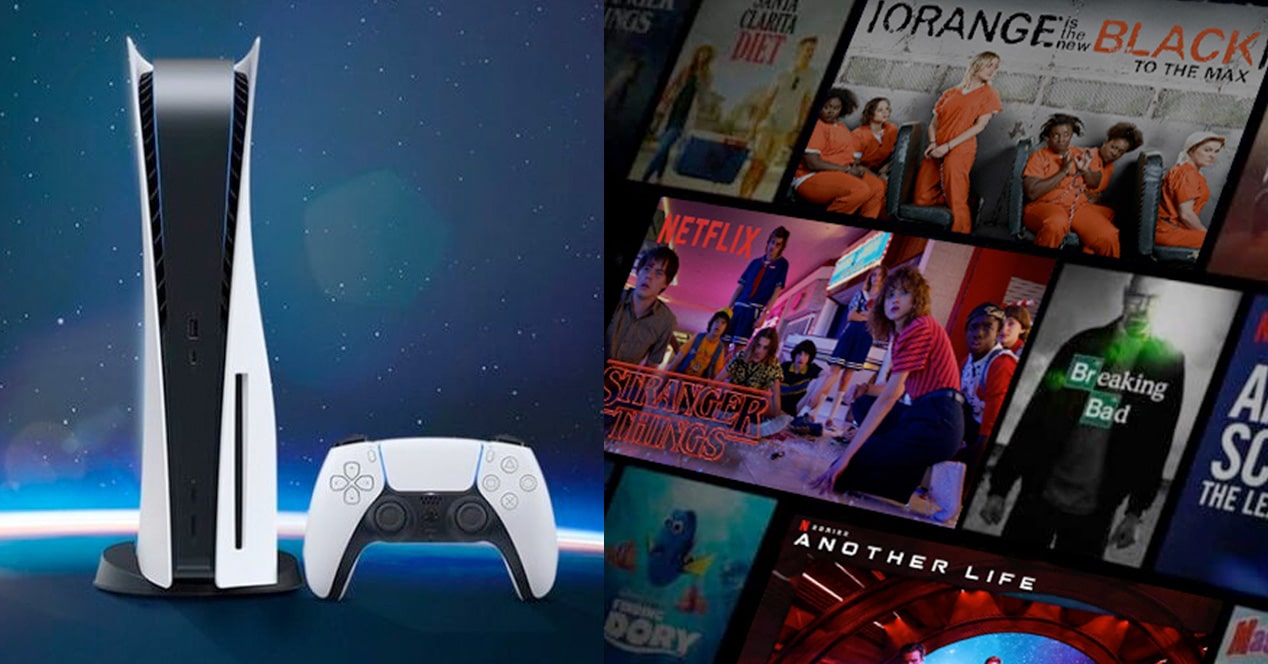
Pokud používáte konzoli Sony ke sledování filmů a seriálů Netflix, existuje několik konkrétních proměnných, které mohou způsobit, že nebudete moci přehrávat obsah Netflix na svém televizoru:
Zkontrolujte, zda nefunguje síť PlayStation Network
Pokud služba PlayStation Network nefunguje, některé služby vyžadují Internet na vašem PS4 nebo PS5 mohlo být ovlivněno. můžete zkontrolovat, zda PSN prochází vaším Oficiální stránky.
Restartujte aplikaci na PlayStationu
Aplikace pro PlayStation 4 a PlayStation 5 nadále běží na pozadí, i když přepnete na hru nebo jinou aplikaci. Zavření otevřených aplikací může zlepšit výkon vašeho PS4 nebo PS5 a také vyřešit problémy specifické pro aplikaci Netflix.
Chcete-li zavřít aplikaci na konzole Sony, vyberte její ikonu na domovské obrazovce a stiskněte tlačítkomožnosti“ vašeho rozkazu. Objeví se nové menu s možností 'zavřít aplikaci'. Kliknutím na něj zavřete aplikaci Netflix. Nyní jej můžete znovu otevřít jako obvykle.
Problémy s Netflixem na Xboxu

Pokud používáte konzoli Xbox One nebo Xbox Series Chcete-li sledovat Netflix, problémy, se kterými se můžete setkat, jsou velmi podobné těm, které jsme viděli v předchozím bodě s PlayStation. Udělejte proto následující:
Zkontrolujte, zda síť Xbox funguje správně
Mnoho aplikací a funkcí Xbox One a Xbox Series nebude fungovat, pokud Síť Xbox Je mimo provoz.
Chcete-li zkontrolovat, zda to funguje, navštivte oficiální web společnosti stav xbox live. Pokud je zaškrtnuto, není to váš problém. Pokud ne, Xbox Network má problémy s připojením. Budete muset počkat, až se vrátí online, abyste mohli sledovat Netflix nebo provádět jiné online aktivity. Přerušení činnosti může trvat několik minut až několik hodin.
Ukončete aplikaci Netflix na Xboxu
Pokud aplikace Netflix na vaší konzoli Xbox selhává, musíte ji ukončit a znovu otevřít. Chcete-li to provést, stisknutím prostředního tlačítka na ovladači Xbox vyvolejte systémové nabídky y vyberte aplikaci Netflix v seznamu naposledy použitých aplikací. Po zvýraznění stiskněte tlačítko tlačítko nabídky na ovladači (ten se třemi řádky) a poté stiskněte 'Odejít' v kontextové nabídce. Netflix by se měl úplně zavřít a nyní jej můžete znovu otevřít jako obvykle. Když jej znovu spustíte, je pravděpodobné, že váš problém byl vyřešen.